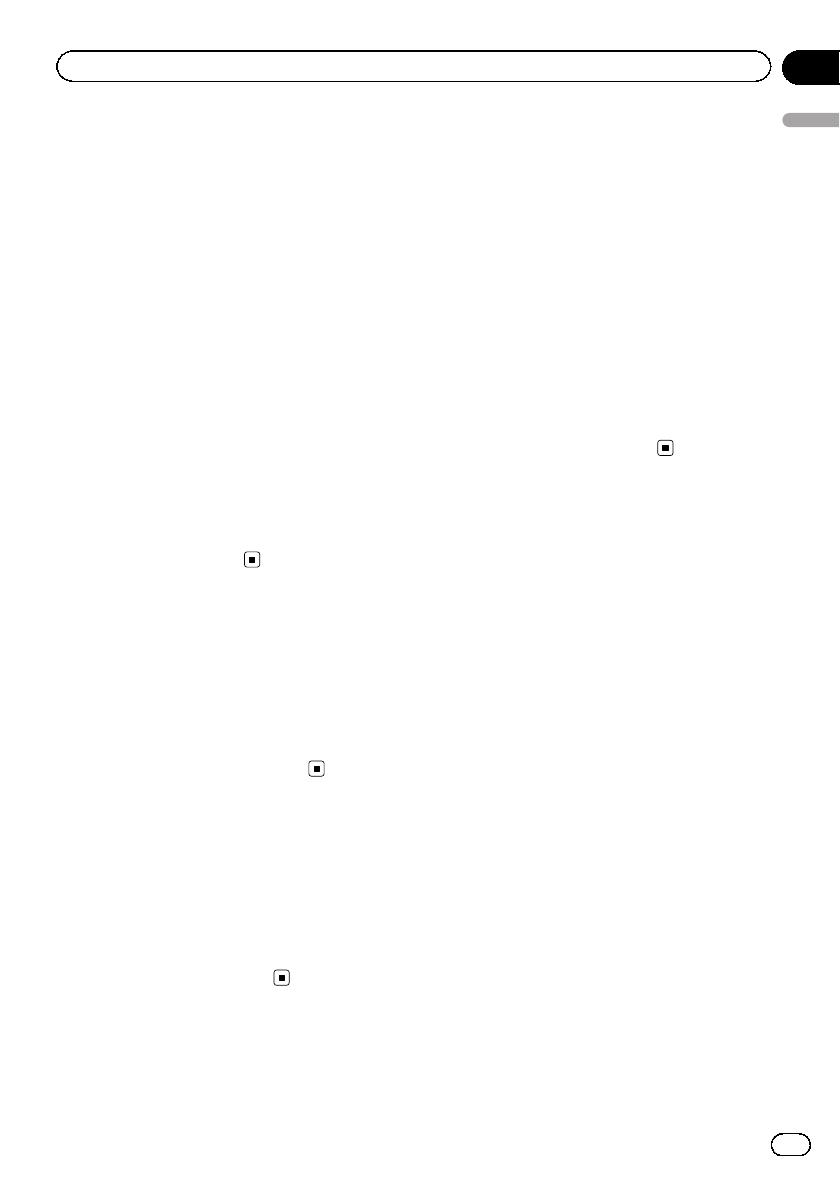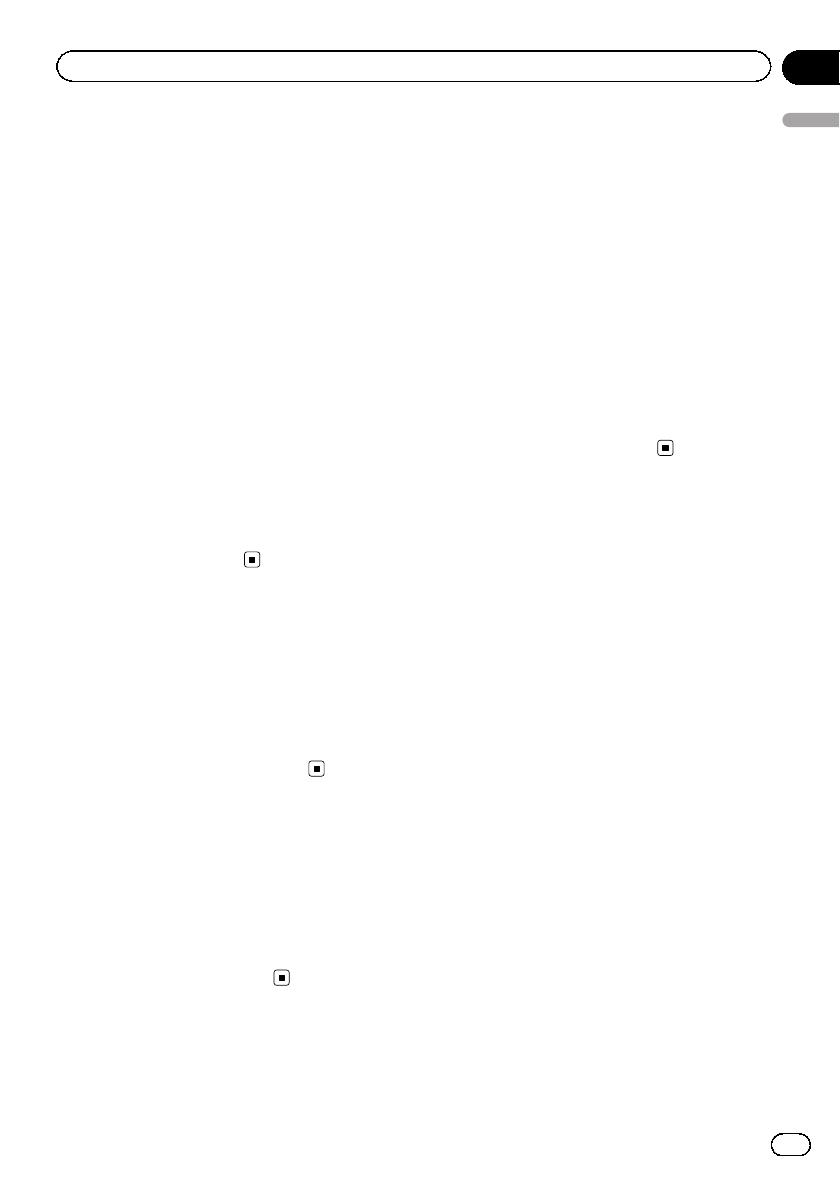
“Videobild”
Der Begriff “Videobild” bezeichnet in dieser
Anleitung das Laufbild von DVD-Video, DivX
®
,
iPod oder von einem beliebigen Gerät, das mit
diesem System verbunden ist, wie beispiels-
weise ein allgemeines AV-Gerät.
“Externes Speichergerät (USB, SD)”
SD-Speicherkarten, SDHC-Speicherkarten,
microSD-Karten, microSDHC-Karten und
USB-Speichermedien werden kollektiv als “ex-
terne Speichergeräte (USB, SD)” bezeichnet.
Falls sich die Beschreibung nur auf USB-Spei-
cher bezieht, wird dieser “USB-Speichermedi-
um” genannt.
“SD-Speicherkarte”
microSD-Karten und microSDHC-Karten sind
kollektiv unter dem Oberbegriff “SD-Speicher-
karte” zusammengefasst.
Anmerkung zur Video-
Wiedergabe
Denken Sie daran, dass die Benutzung dieses
Systems für kommerzielle Zwecke oder öffent-
liche Vorführungen eine Verletzung der Rechte
der Autoren darstellen kann, die durch das Ur-
heberrechtsgesetz geschützt sind.
Anmerkung zur DVD-Video-
Wiedergabe
Dieser Artikel enthält Urheberrechtsschutz-
technologie, die durch US-Patente und andere
Rechte der Rovi Corporation an geistigem Ei-
gentum geschützt ist. Reverse Engineering
und Zerlegung sind verboten.
Anmerkung zum Gebrauch
von MP3-Dateien
Die Lizenz für dieses Produkt erlaubt einen pri-
vaten, nicht kommerziellen Einsatz. Dieses
Produkt darf nicht kommerziell (d.h. zu Er-
werbszwecken) für Direktübertragungen (ter-
restrisch, per Satellit, Kabel bzw. andere
Medien), Übertragungen über das Internet, In-
tranet bzw. andere Netzwerke oder andere
elektronische Systeme wie Pay-Audio oder
Audio-On-Demand-Anwendungen eingesetzt
werden. Für diesen Einsatz ist eine andere Li-
zenz nötig. Für weitere Informationen besu-
chen Sie bitte
http://www.mp3licensing.com.
iPod-Kompatibilität
Dieses Produkt unterstützt nur die nachste-
henden iPod-Modelle und -Softwareversionen.
Andere Modelle bzw. Softwareversionen arbei-
ten möglicherweise nicht einwandfrei.
Vorgesehen für
! iPod touch, (4. Generation): iOS 5.0
! iPod touch, (3. Generation): iOS 5.0
! iPod touch, (2. Generation): iOS 4.2.1
! iPod touch, (1. Generation): iOS 3.1.3
! iPod classic 120GB: Ver. 2.0.1
! iPod classic 160GB (2009): Ver. 2.0.4
! iPod classic 80GB: Ver. 1.1.2
! iPod classic 160GB (2007): Ver. 1.1.2
! iPod nano, (6. Generation): Ver. 1.1
! iPod nano, (5. Generation): Ver. 1.0.2
! iPod nano, (4. Generation): Ver. 1.0.4
! iPod nano, (3. Generation): Ver. 1.1.3
! iPhone 4S: iOS 5.0
! iPhone 4: iOS 5.0
! iPhone 3GS: iOS 5.0
! iPhone 3G: iOS 4.2.1
! iPhone: iOS 3.1.3
p In dieser Anleitung bezieht sich der Aus-
druck iPod auf sowohl iPod- als auch
iPhone-Modelle.
De
11
Kapitel
01
Einleitung
Einleitung